Roku'da Kodi Nasıl Gidilir?
Miscellanea / / September 07, 2021
Özellikle Roku için Kodi uygulaması olmadığında, her iki hizmete de aynı anda nasıl sahip olabileceğinizi hala merak ediyor musunuz? Kodi'yi Roku'ya almak için epeyce geçici çözüm var. Daha da ilginci, bunu farklı cihazlar için gerçekleştirmenin farklı hileleri var. Ve bu makalede bu geçici çözümlerin her birini ayrıntılı olarak inceleyeceğiz.
Şu anda Roku için hiçbir Kodi uygulaması mevcut değil. Yayın için hangi cihazı kullanırsanız kullanın, Roku'ya bağlıysanız Kodi akış hizmetlerini kullanmanın bir yolu yoktur. Elbette, hem Kodi hem de Roku, sahip olabileceğiniz en iyi iki akış hizmetidir. Bu nedenle, birçok insan bu hizmetlerden birinden memnun ve asla diğerini almayı düşünmüyor. Ancak birleştirilen iki hizmet size son derece harika bir akış deneyimi sunabilir ve bu da tamamen ücretsizdir.
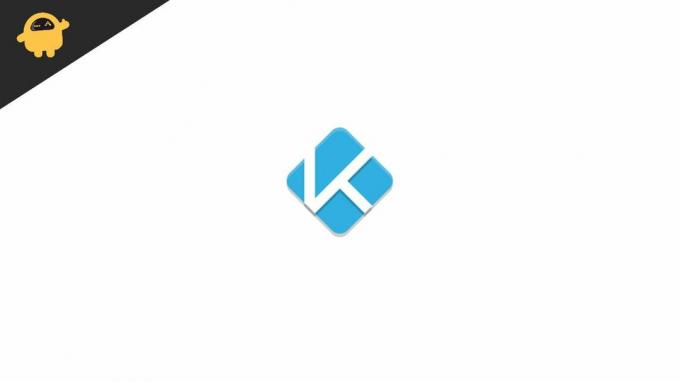
Sayfa İçeriği
-
Roku'da Kodi Nasıl Gidilir?
- Kodi'yi Roku'ya İndirmek
- Ekran Yansıtma kullanarak Kodi'yi Roku Çubuğuna Yükleme
- Bir Android akıllı telefon kullanarak Kodi'yi Roku'ya bağlama
- Çözüm
Roku'da Kodi Nasıl Gidilir?
Kodi, Roku'da resmi olarak bulunmadığından, her iki hizmeti de bağlamak biraz çaba gerektirebilir. Ama sonunda, her şeye değer. Kodi'yi Roku'da almak için önce Roku cihazınızı ve PC'nizi paylaşım ekranına bağlamanız gerekir. İşte Roku'da Kodi'ye bağlanmak, indirmek ve kullanmaya başlamak için adım adım bir kılavuz.
Kodi'yi Roku'ya İndirmek
- İlk olarak, KODI'yi indirin ve medya oynatıcıyı PC'nize yükleyin.
- Şimdi, Roku cihazınızı ve Smart TV'nizi bir HDMI üzerinden bağlayın ve her iki cihazı da bir güç kaynağına bağlayın.
- Bir sonraki adımda, Kodi'yi Roku'da yayınlamak için Smart TV'nizi ve PC'nizi bir VGA kablosuyla bağlayın.
- VGA'nın ses yansıtmayı desteklemediğini unutmayın, bu nedenle sesi Smart TV'nizde yayınlamak için ayrı bir ses jakı kullanın.
- PC'nizde kontrol paneline gidin.
- Görüntü seçeneğini açın ve Çözünürlüğü Ayarla'yı seçin.
- Ekran açılır menüsü altında Smart TV bağlantınızı seçin.
- Son olarak, TV'nizde yansıtmaya başlayın.
Ekran Yansıtma kullanarak Kodi'yi Roku Çubuğuna Yükleme
Kodi'yi Roku Stick'e kurmak için öncelikle Roku 3 veya sonraki sürümleri kullandığınızdan emin olun. Roku'nun yeni modelleri, önceden yüklenmiş olarak ekran kaydı/ekran yansıtma özelliği ile birlikte gelir. Cihazınız yayınlamayı destekliyorsa, aşağıda belirtilen adımları izleyin:
- Roku uzaktan kumandanızda ana sayfa düğmesine basın.
- Ayarlar menüsüne gidin ve Ekran Yansıtma'yı seçin. Roku'nun en son sürümünü kullandığınızdan emin olun veya güncelleyin.

- Ekran Yansıtma seçeneğini etkinleştirin.
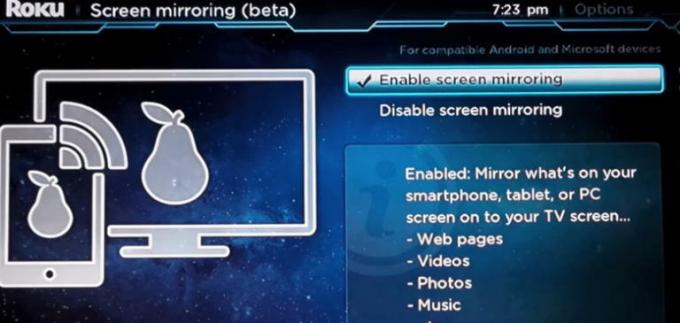
- Şimdi Roku cihazınızı akıllı telefonunuza veya PC'nize bağlayın.
- PC'nizde Wi-Fi'yi açın.
- PC'nizdeki Cihazlar seçeneğine gidin.
- Proje'ye tıklayın ve Kablosuz ekran ekle'yi seçin.
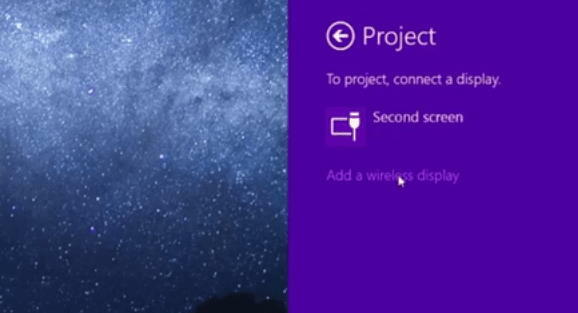
- PC'niz taramayı bitirdiğinde, Roku cihazınızı seçin ve bağlan'a dokunun.
Bir Android akıllı telefon kullanarak Kodi'yi Roku'ya bağlama
PC gibi, Roku çubuğunu Android akıllı telefonunuza da bağlayabilir ve Kodi'yi Roku'da alabilirsiniz. Bu durumda, Kodi'yi Roku'ya yüklemek için Android cihazınıza Kodi'yi indirmeniz ve Roku'nuzu aynı ekranda yayınlamanız gerekir. Kodi'yi bir Android telefon kullanarak Roku'ya yükleme adımları aşağıdaki gibidir:
- Roku'nuzu Android akıllı telefonunuza bağlayın.
- Ayarlara git.
- Ardından, Bağlantı'ya tıklayın ve Ekran Yansıtma'yı seçin. Seçeneği orada bulamazsanız, aynısını ayarlarınızda da arayabilirsiniz.
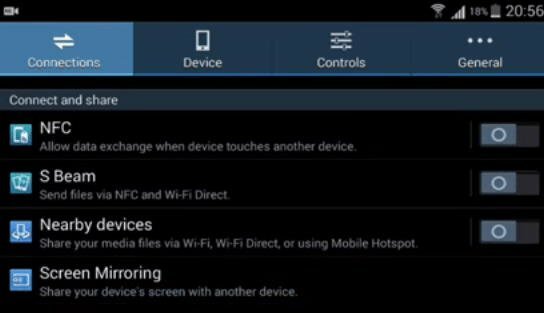
Reklamlar
İşlemin geri kalanı, PC'nizdeki durumla aynıdır. Yalnızca her iki cihazın da aynı Wi-Fi ağına bağlı olduğundan emin olun.
Çözüm
Kodi kullanıcısıysanız, bunun günümüzde mevcut popüler akış hizmetlerinden biri olduğunu ve çoğu cihazda mevcut olduğunu zaten bilmelisiniz. Ancak, yerleşik bir C/C++ olduğundan, Kodi henüz Roku'da desteklenmemektedir. Umarım, bu birkaç geçici çözüm, Kodi'yi Roku'ya alma çabalarınızı kurtaracaktır. Screencasting/ mirroring özelliği ile her iki hizmeti de kolayca bağlayabilir ve kullanabilirsiniz. Kodi'yi Roku'ya yüklemekte sorun yaşıyorsanız bize bildirin, daha fazla çözüm bulacağız.
İlgili Makaleler:
- Tüm Cihazlarda ve Platformlarda Kodi Media Player Nasıl Güncellenir
- Herhangi Bir Cihazda Kodi'de Önbelleği Temizle - Nasıl Yapılır
- 2 Dakikada Kodi Ses Yok Hatası Nasıl Onarılır
- 2019'daki En İyi 5 Kodi Alternatifi
- Kodi Windows, Mac, Android ve iPhone'a Nasıl Kurulur


![[DEAL] Alfawise V10 USB Kablolu Oyun Faresi İncelemesi: GearBest](/f/38924b9b06372565572055696bbb69cb.png?width=288&height=384)
![Mobiistar X1 Dual'e Stok ROM Nasıl Yüklenir [Firmware Flash Dosyası]](/f/238cabc7d16790d504f71ec1d9051b81.jpg?width=288&height=384)